Bekijk gebruikersaccountgegevens in Windows 10 voor alle gebruikers
In Windows 10 kunt u volledige details krijgen van alle gebruikersaccounts die in het besturingssysteem zijn geregistreerd. De informatie omvat het accounttype, de volledige naam, SID, beschrijving. U kunt snel zien of een account een lokaal account is en of het is vergrendeld of niet.
Advertentie
Er is een speciale consoleopdracht die u kunt gebruiken om informatie over gebruikersaccounts in Windows 10 te verkrijgen. Hier is hoe het te gebruiken.
Om gebruikersaccountgegevens in Windows 10 voor alle gebruikers te bekijken, open een nieuwe opdrachtpromptinstantie en typ de volgende opdracht:
wmic gebruikersaccount lijst vol
Hiermee wordt de volledige lijst met gebruikersaccounts in Windows 10 gevuld met al hun details.


De informatie die wordt weergegeven in de opdrachtprompt is erg lang, dus het is een goed idee om deze in een bestand op te slaan. Dit kan handig zijn als u het moet lezen. Het volgende commando kan worden gebruikt:
wmic gebruikersaccount lijst vol >"%userprofile%\Desktop\Users.txt"
Hiermee worden alle gebruikersaccountgegevens opgeslagen in het bestand "Users.txt" dat kan worden geopend in Kladblok.
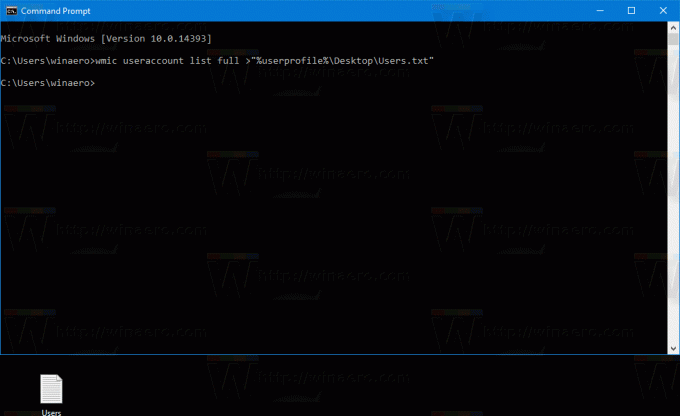

In de output worden de volgende informatievelden getoond:
- Account type
- Beschrijving
- Gehandicapt
- Domein
- Voor-en achternaam
- Installatiedatum
- Uitsluiting
- Lokaal account
- Naam
- WachtwoordVeranderbaar
- Wachtwoord verloopt
- Wachtwoord benodigd
- SID
- SID-type
- Toestand
Laten we eens kijken wat deze velden betekenen.
Account type
Dit is een speciale vlag die de kenmerken van een Windows-gebruikersaccount beschrijft. Het kan de volgende waarden hebben.
256 = Tijdelijk duplicaat account (UF_TEMP_DUPLICATE_ACCOUNT)
Lokaal gebruikersaccount voor gebruikers met een primair account in een ander domein. Dit account geeft gebruikers alleen toegang tot dit domein, niet tot een domein dat dit domein vertrouwt.
512 = Normaal account (UF_NORMAL_ACCOUNT)
Standaard accounttype dat een typische gebruiker vertegenwoordigt.
2048 = Interdomein vertrouwensaccount (UF_INTERDOMAIN_TRUST_ACCOUNT)
Account voor een systeemdomein dat andere domeinen vertrouwt.
4096 = Werkstation vertrouwensaccount (UF_WORKSTATION_TRUST_ACCOUNT)
Computeraccount voor een computersysteem met Windows dat lid is van dit domein.
8192 = Serververtrouwensaccount (UF_SERVER_TRUST_ACCOUNT)
Account voor een systeemback-updomeincontroller die lid is van dit domein.
Beschrijving
Beschrijving van de rekening. Het kan worden opgegeven met Computerbeheer of Gebruikersbeheer MMC.
Gehandicapt
Geeft aan of het gebruikersaccount is uitgeschakeld (True) of ingeschakeld (False).
Domein
Bevat de naam van het Windows-domein waartoe het gebruikersaccount behoort. Als u geen lid bent van een domein, wordt de computernaam weergegeven.
Voor-en achternaam
Volledige naam van een lokale gebruiker indien opgegeven in Computerbeheer of Gebruikersbeheer MMC.
Installatiedatum
Datum waarop het object is geïnstalleerd. Deze eigenschap heeft geen waarde nodig om aan te geven dat het object is geïnstalleerd.
Lokaal account
Indien waar, wordt het account gedefinieerd op de lokale computer. Anders is de waarde onwaar.
Uitsluiting
Indien waar, is de gebruikersaccount uitgesloten van het Windows-besturingssysteem.
Naam
Naam van het gebruikersaccount. Dit zou dezelfde naam zijn als de loginnaam in Windows 10.
WachtwoordVeranderbaar
Waar als de gebruiker zijn wachtwoord kan wijzigen.
Wachtwoord verloopt
Indien waar, verloopt het wachtwoord voor dit gebruikersaccount.
Wachtwoord benodigd
Waar als een wachtwoord is vereist voor het gebruikersaccount.
SID
SID (Security Identifier) voor dit account. Een SID is een tekenreekswaarde van variabele lengte die wordt gebruikt om een trustee te identificeren. Elk account heeft een unieke SID die een autoriteit, zoals een Windows-domein, afgeeft. De SID wordt opgeslagen in de beveiligingsdatabase. Wanneer een gebruiker zich aanmeldt, haalt het systeem de gebruikers-SID op uit de database, plaatst de SID in het gebruikerstoegangstoken, en gebruikt vervolgens de SID in het gebruikerstoegangstoken om de gebruiker te identificeren in alle volgende interacties met Windows veiligheid. Elke SID is een unieke identificatie voor een gebruiker of groep, en een andere gebruiker of groep kan niet dezelfde SID hebben.
SID-type
Opsomde waarde die het type SID aangeeft.
1 = Gebruiker
2 = Groep
3 = Domein
4 = Alias
5 = Bekende groep
6 = Account verwijderd
7 = Ongeldig
8 = Onbekend
9 = Computer
Toestand
Huidige status van een object. Er kunnen verschillende operationele en niet-operationele statussen worden gedefinieerd.
Operationele statussen zijn onder meer: "OK", "Degraded" en "Pred Fail", wat een element is voor een SMART-enabled harde schijf die mogelijk goed functioneert, maar een storing in de nabije toekomst voorspelt.
Niet-operationele statussen zijn onder meer: "Fout", "Starten", "Stoppen" en "Service", die van toepassing kunnen zijn tijdens mirroring van een schijf, het opnieuw laden van een lijst met gebruikersmachtigingen of ander administratief werk.
De waarden zijn:
- Oke
- Fout
- gedegradeerd
- Onbekend
- Pred Fail
- Beginnend
- Stoppen
- Onderhoud
- gestrest
- Niet herstellen
- Geen contact
- verloren communicatie
Dat is het.
